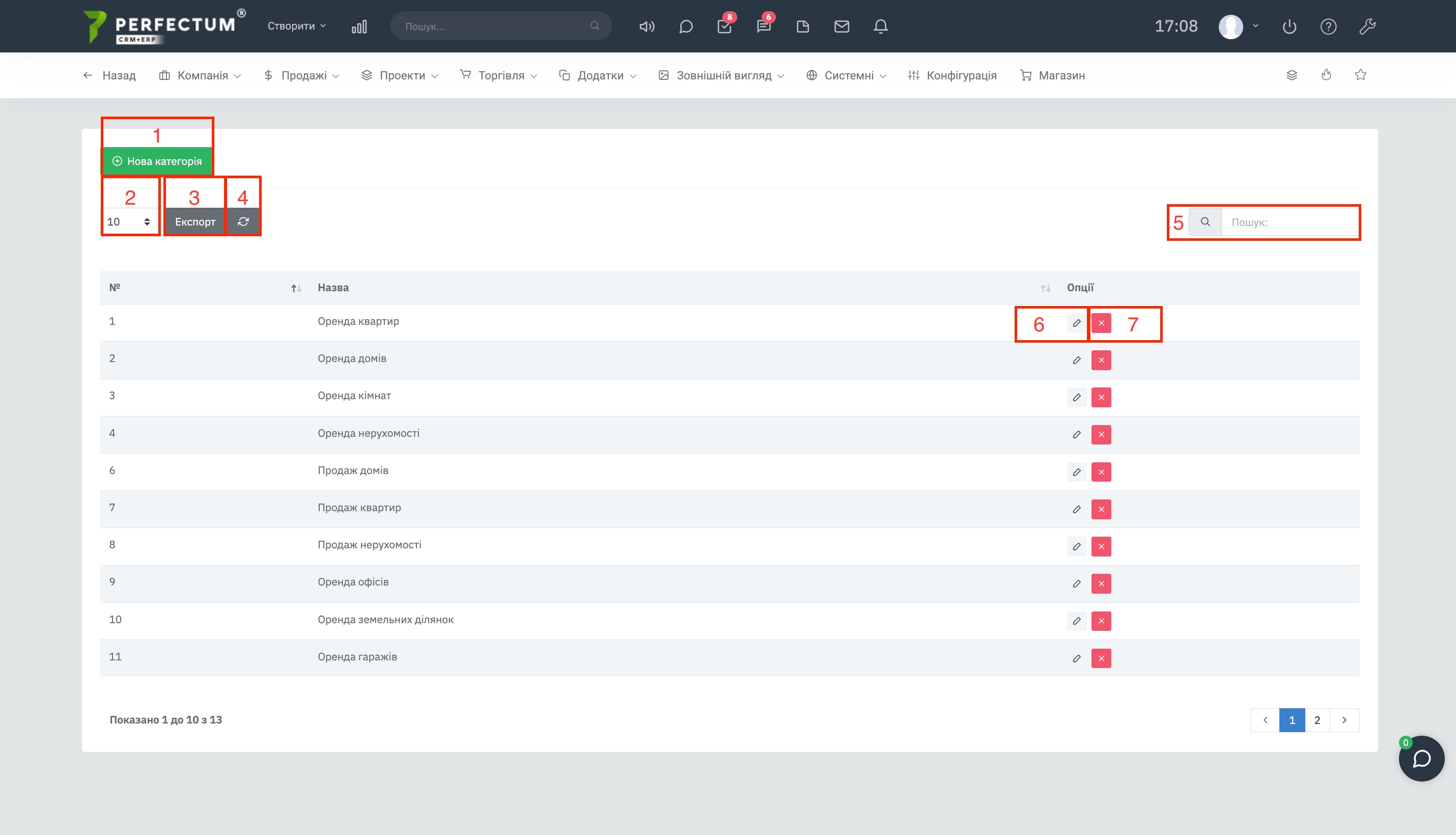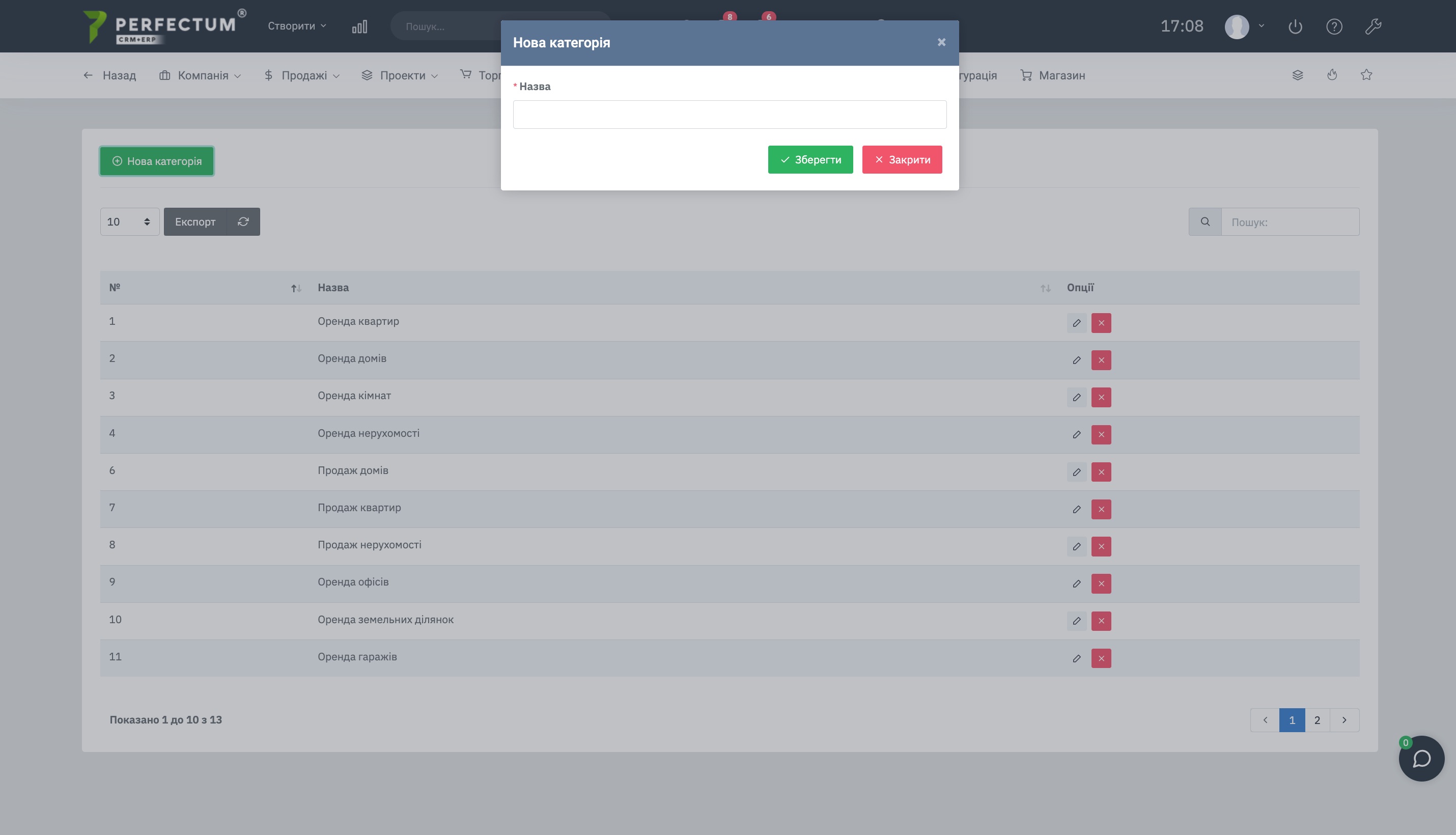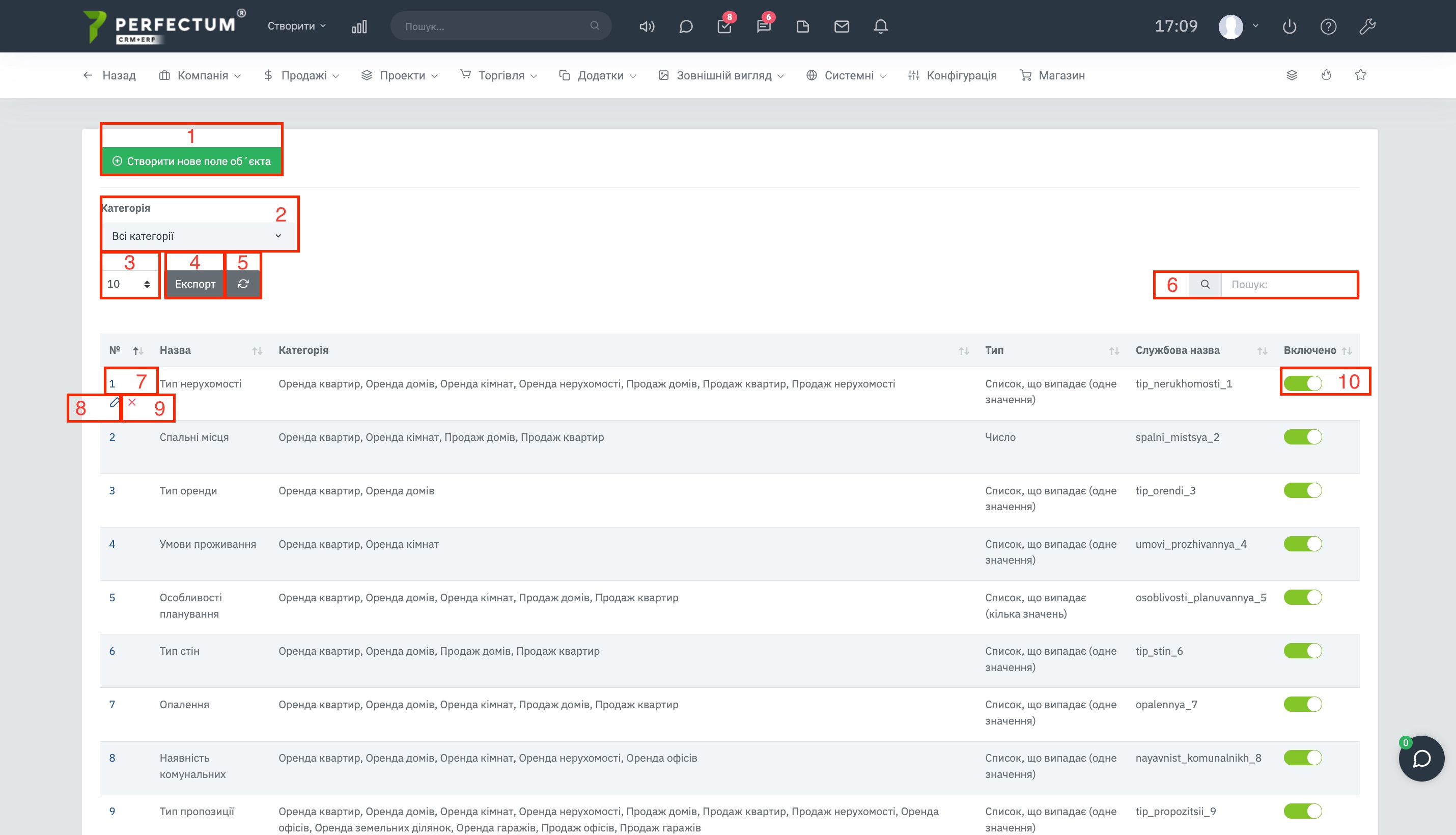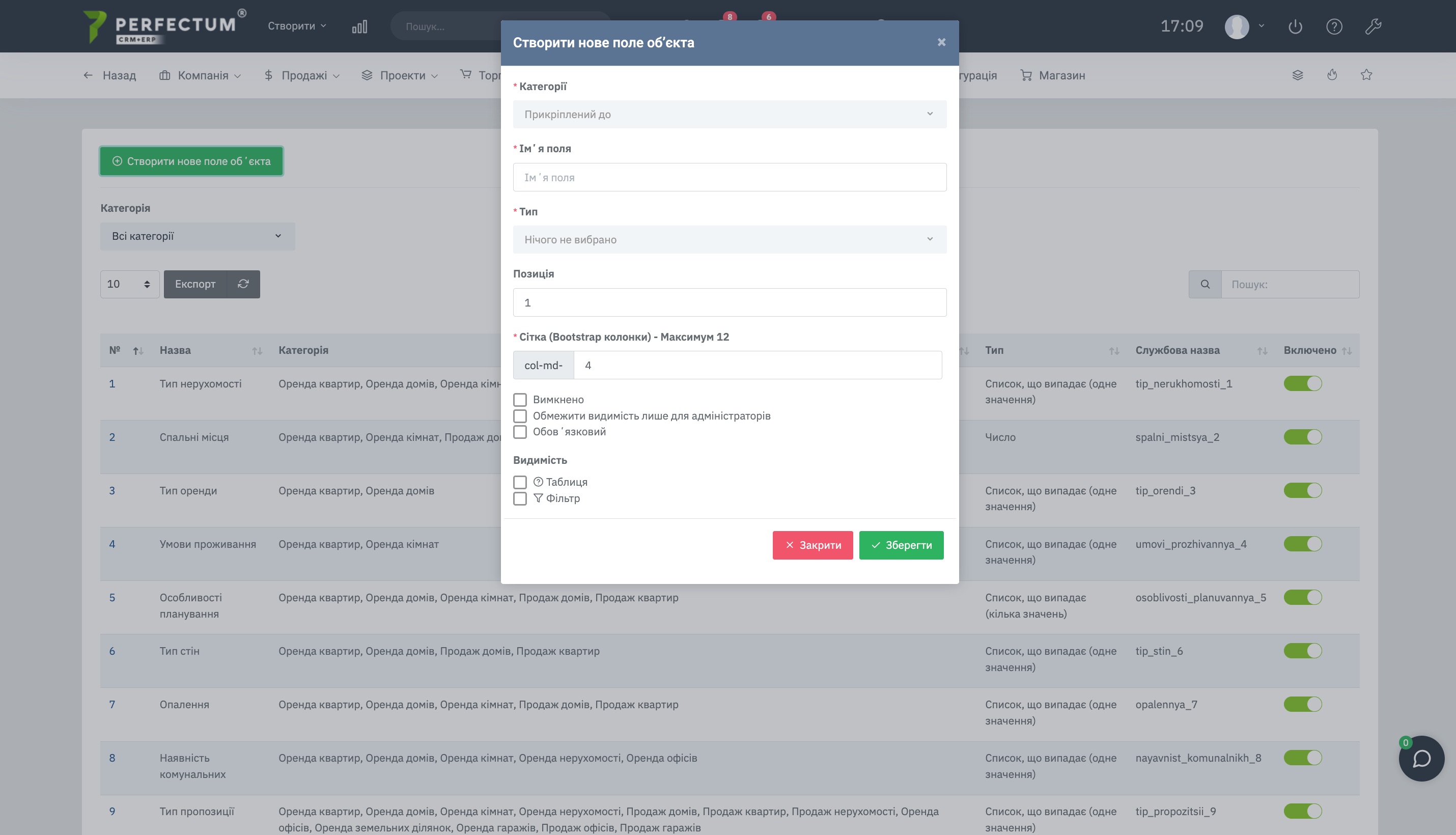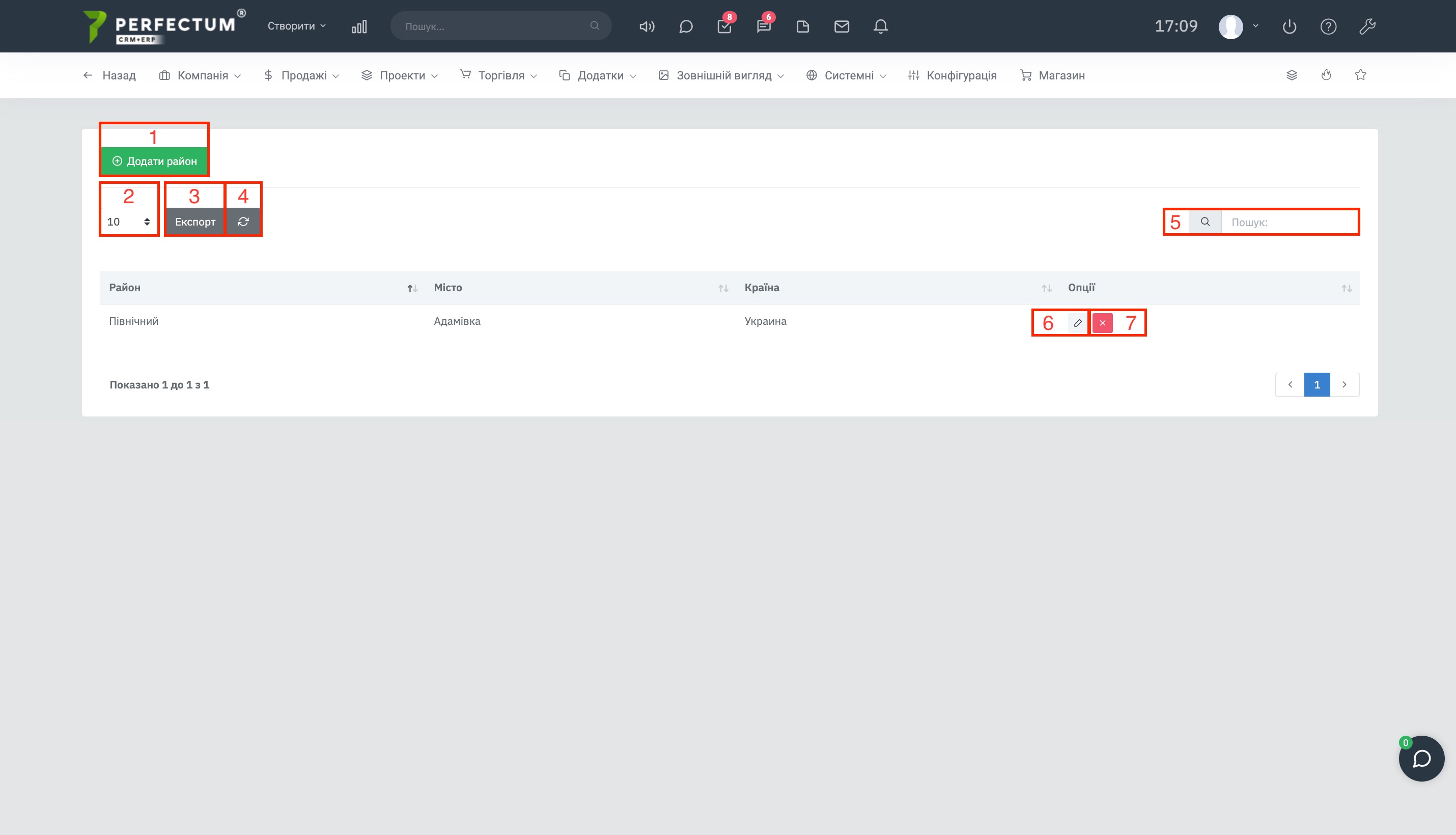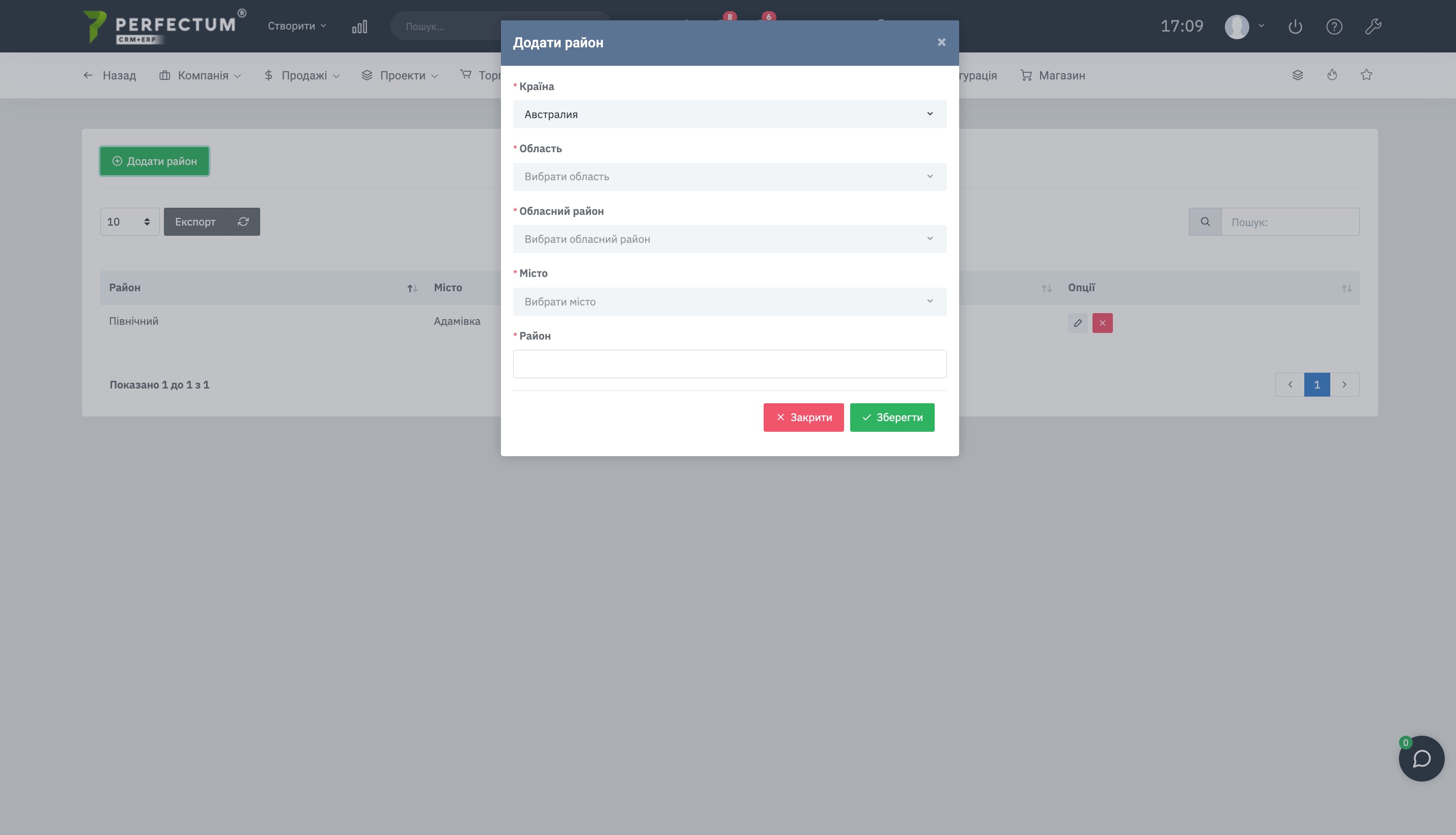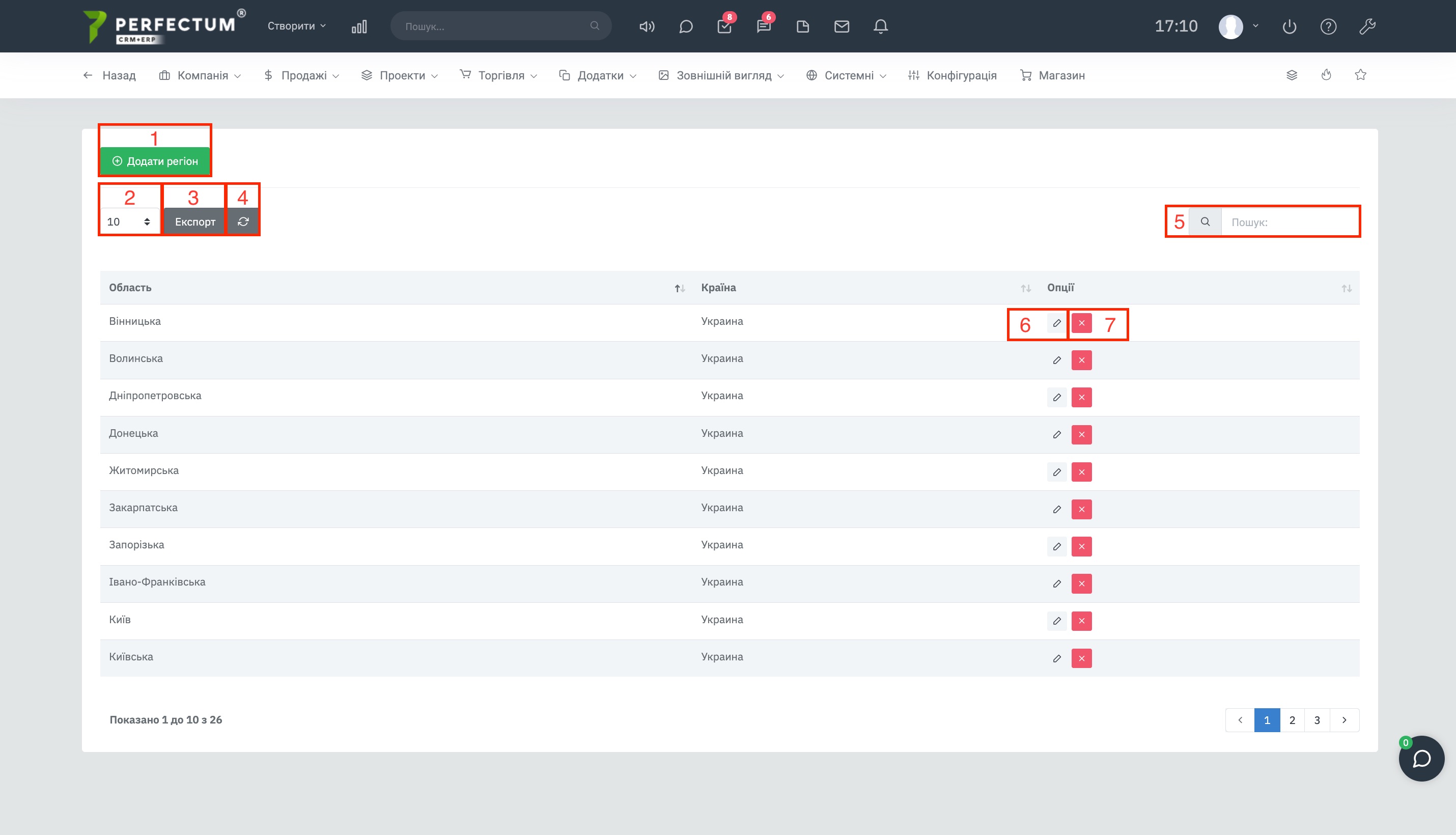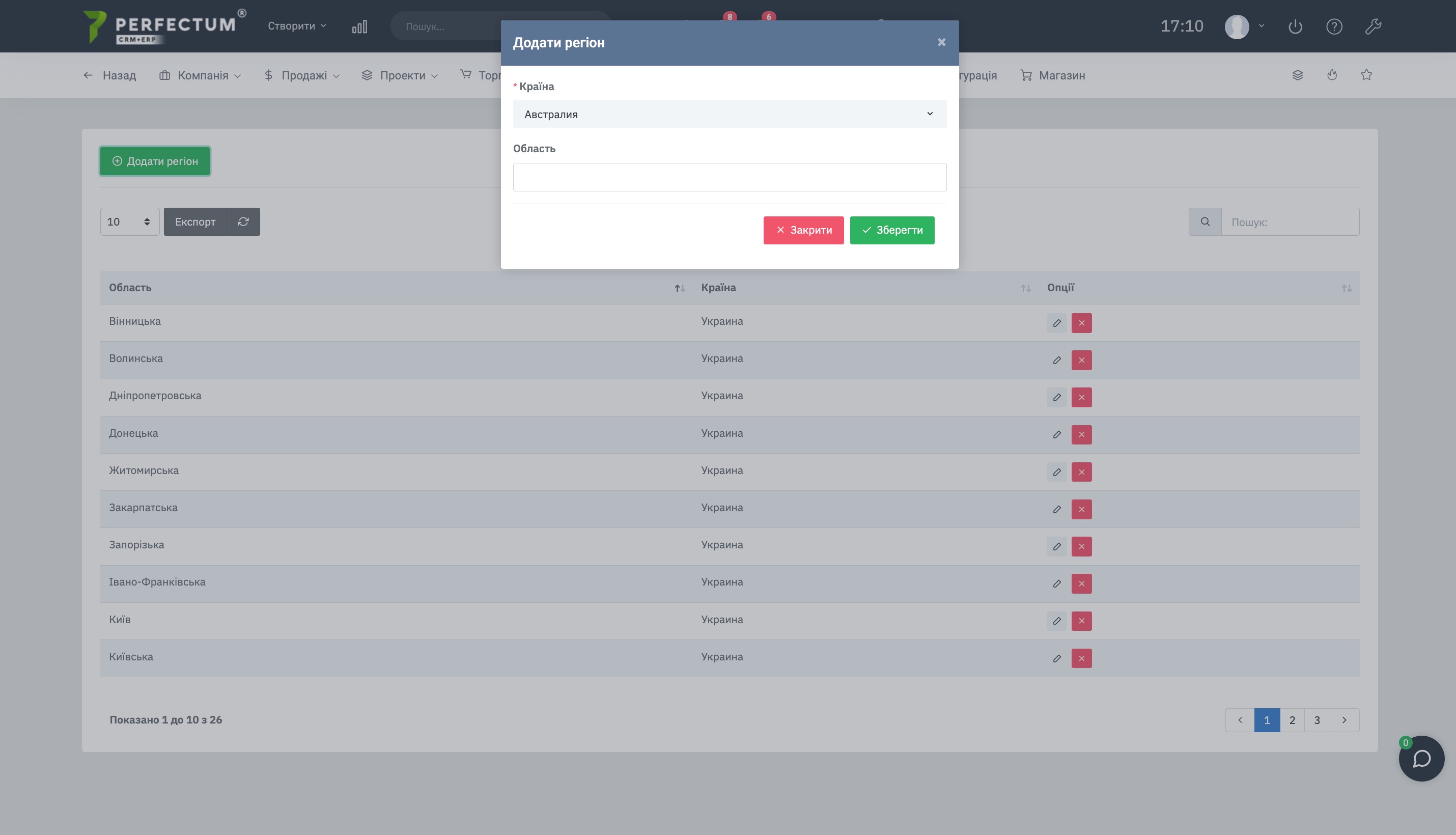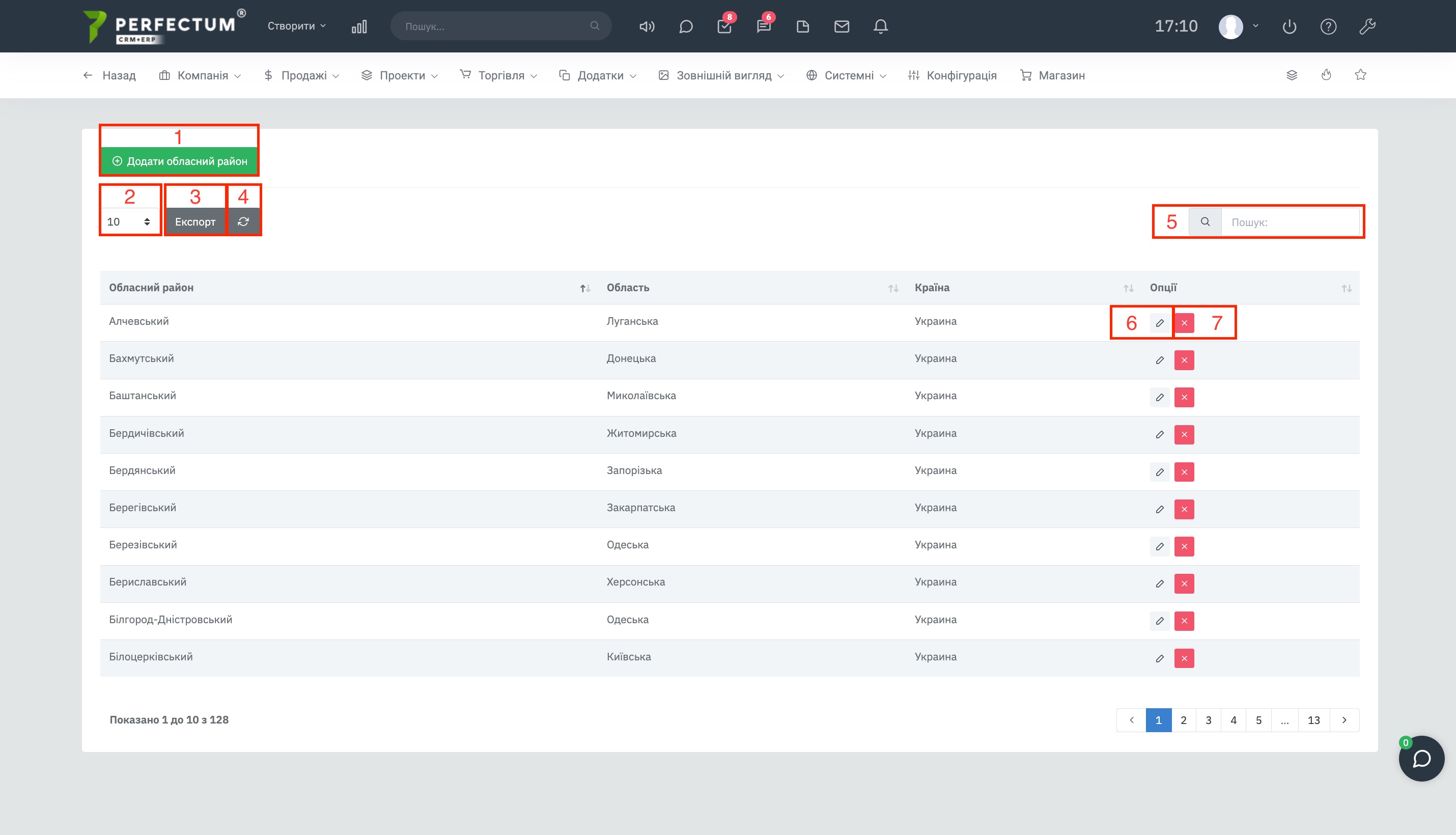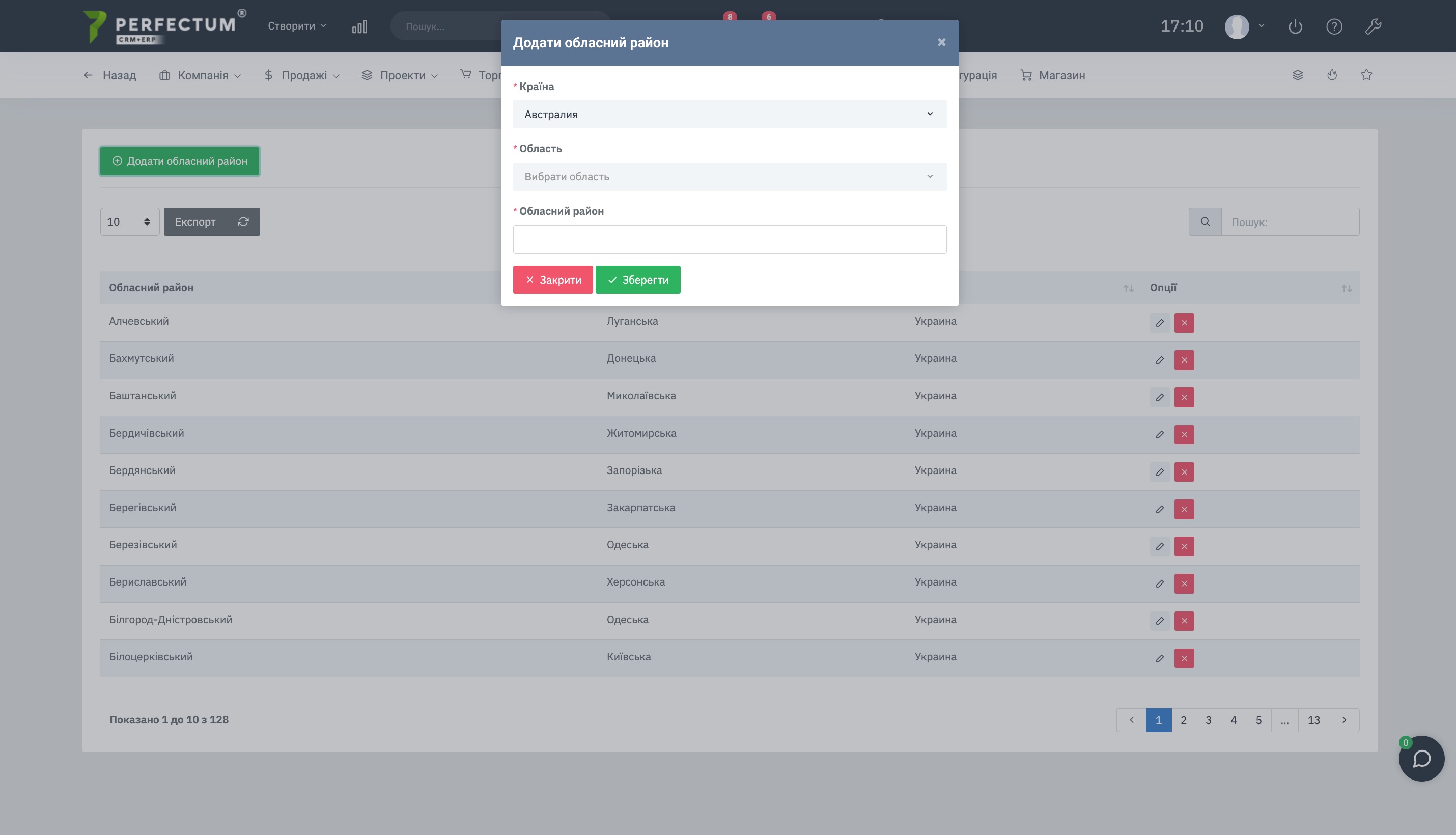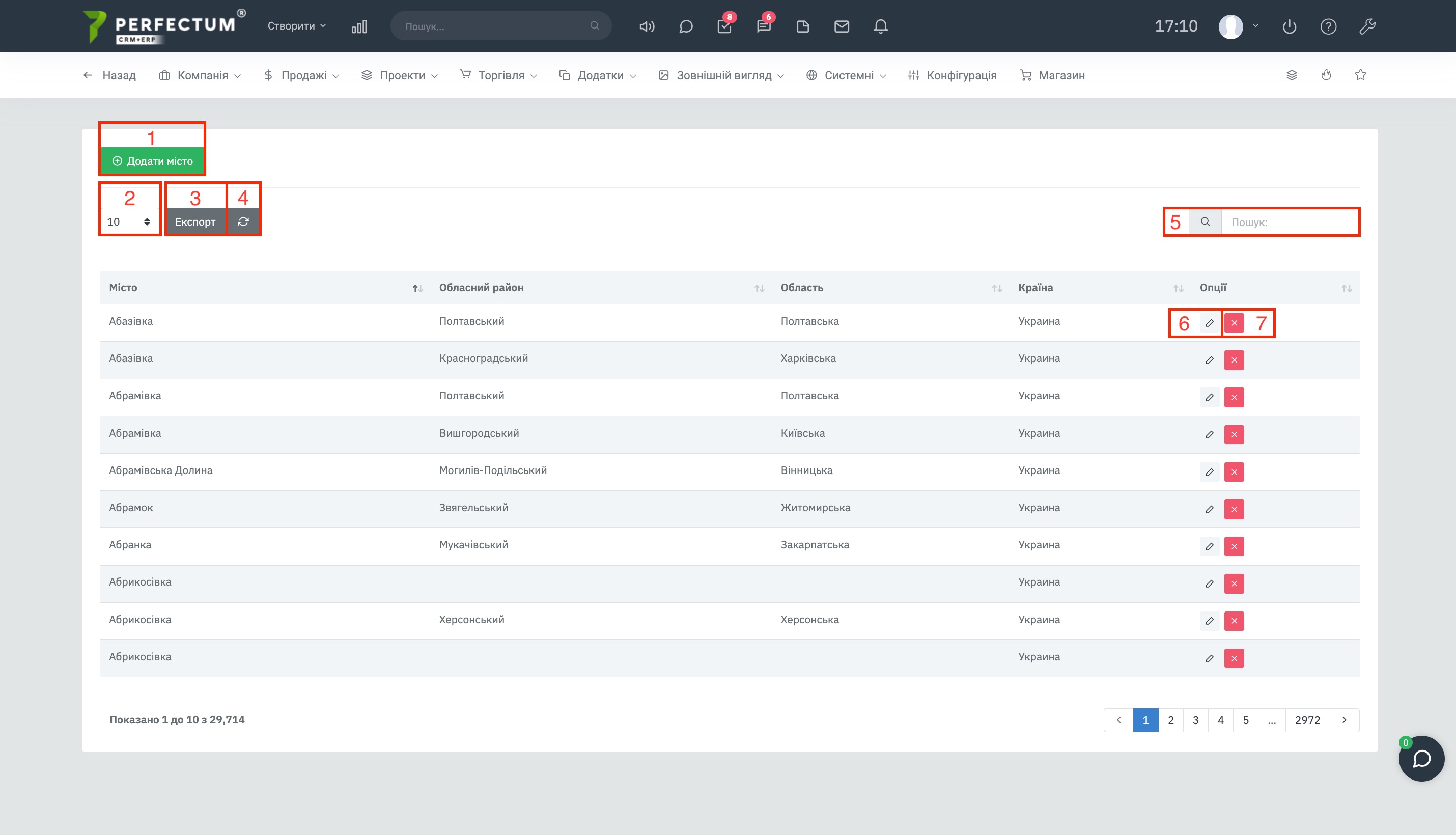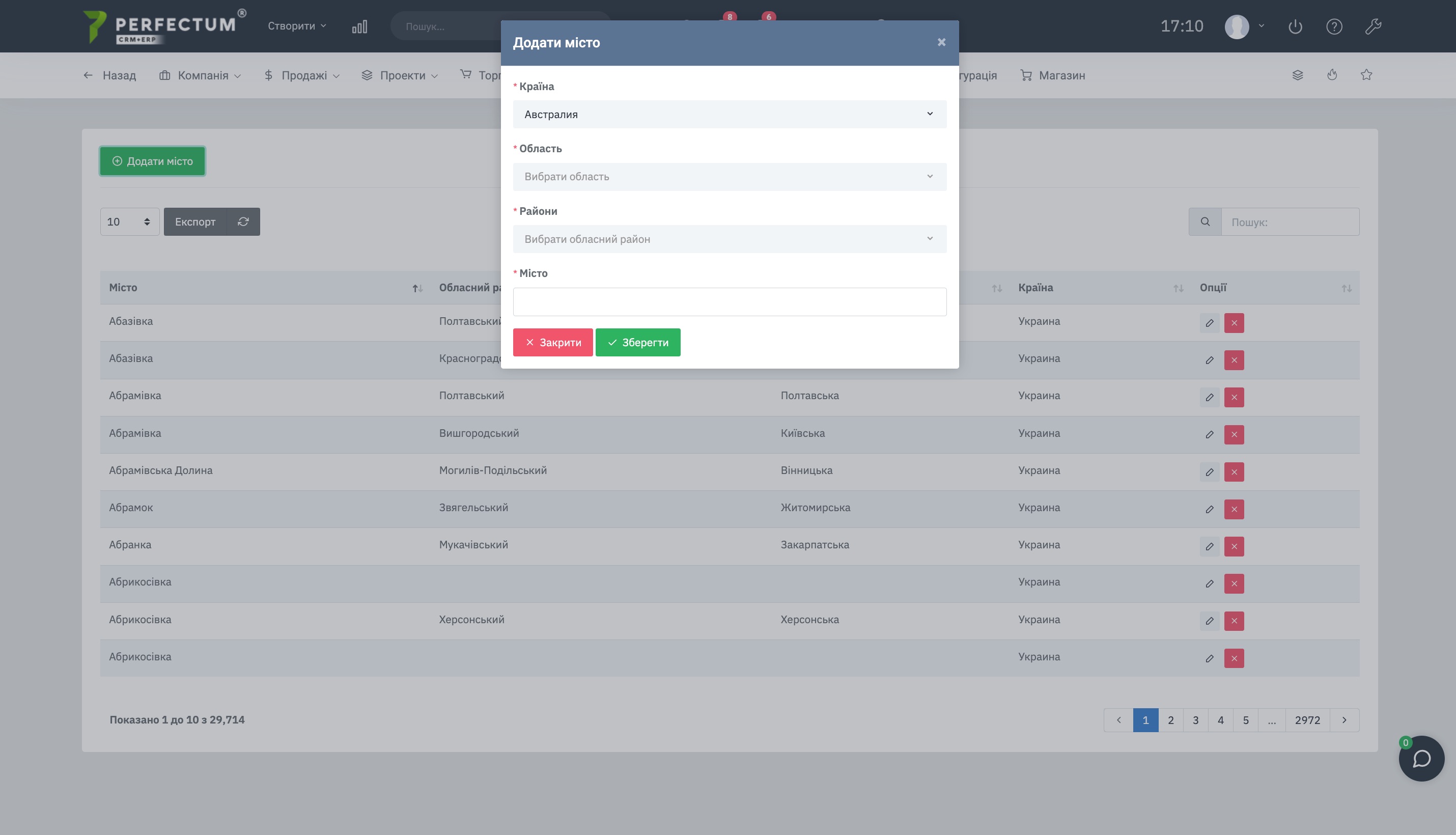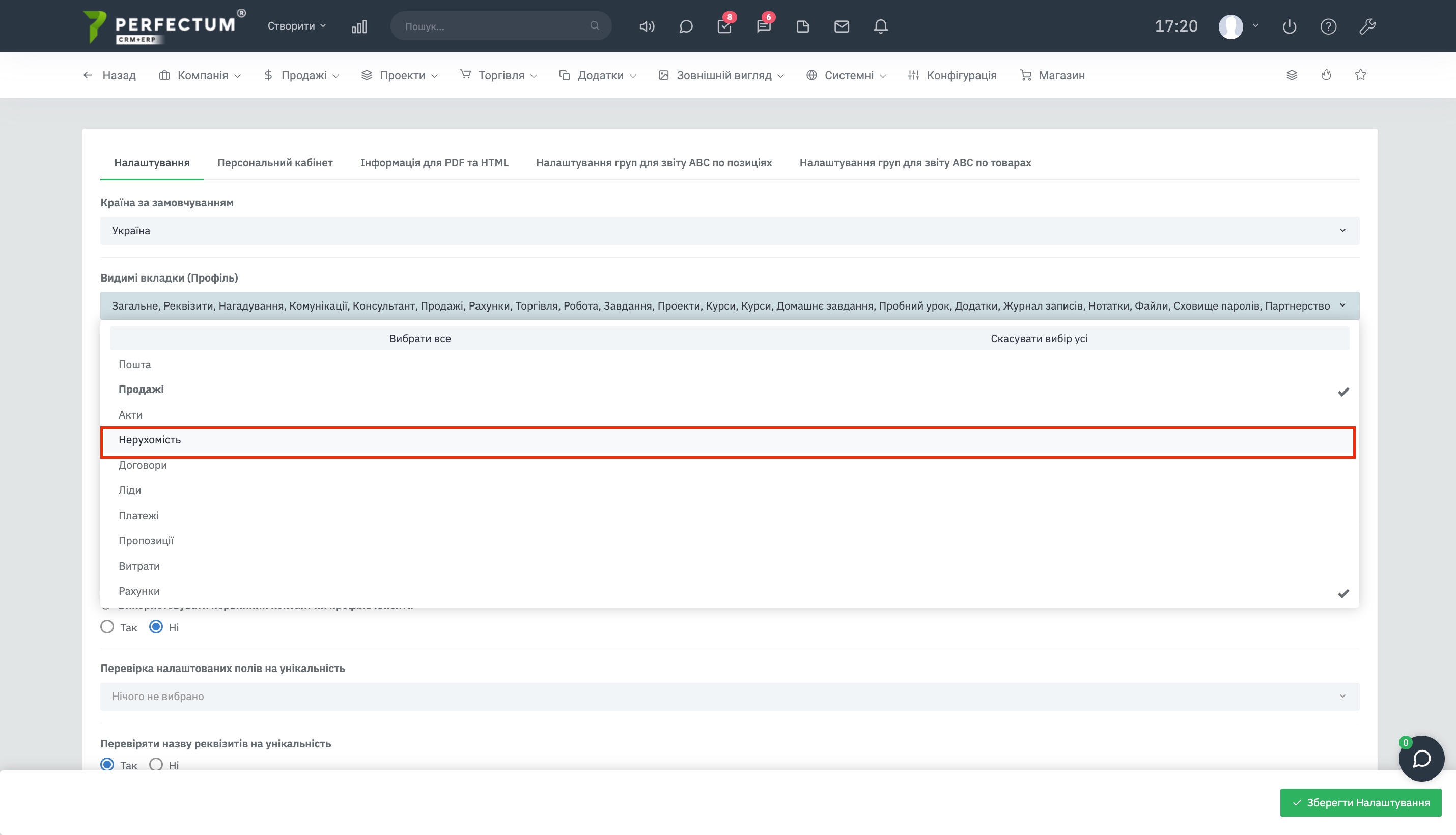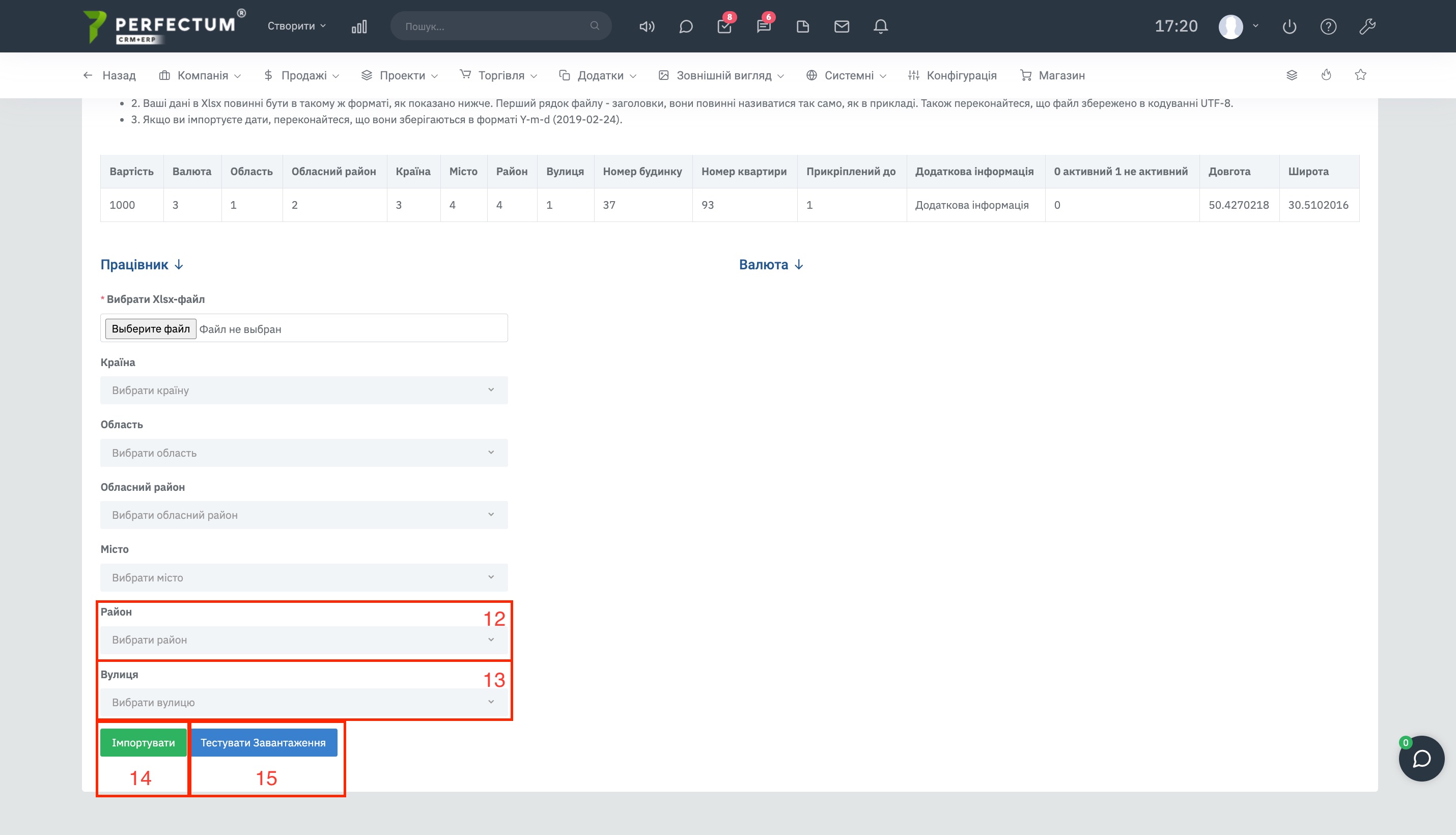Настройки модуля "База объектов"
Для настройки модуля "База объектов" необходимо настроить:
- Категории
- Поля объектов
- Районы
- Регионы
- Областные районы
- Города
Для настройки "Категорий" перейдите по пути "Настройки -> Приложения -> Недвижимость -> Категории"
Доступные возможности:
- Кнопка "Новая категория" - для создания новой категории.
- Поле для выбора количества записей на странице (10,25,50...).
- Кнопка "Экспорт" - для экспорта таблицы категорий.
- Кнопка "Обновить" - для обновления таблицы категорий.
- Графа "Поиск" - для поиска категорий по ключевым словам.
- Кнопка "Редактировать" - для редактирования категории.
- Кнопка "Удалить" - для удаления категории.
При создании новой категории необходимо указать:
- Название категории
Для настройки "Полей объектов" перейдите по пути "Настройки -> Приложения -> Недвижимость -> Поля объектов"
Доступные возможности:
- Кнопка "Создать новое поле объекта" - для создания нового поля объекта.
- Фильтр "Категория" - для выбора категории.
- Поле для выбора количества записей на странице (10,25,50...).
- Кнопка "Экспорт" - для экспорта таблицы полей объектов.
- Кнопка "Обновить" - для обновления таблицы полей объектов.
- Графа "Поиск" - для поиска полей объектов по ключевым словам.
- Поле "№" - уникальный номер поля в системе, после нажатия открывает карту поля.
- Кнопка "Редактировать" - для редактирования полей объектов.
- Кнопка "Удалить" - для удаления полей объектов.
- Переключатель "Включено" - позволяет включать/отключать поле.
Создание нового поля объектов почти не отличается от создания Настраиваемых полей
ВАЖНО! Поле может быть прикреплено к нескольким категориям, в зависимости от настроек поля оно будет отображаться в карте объекта, фильтре на главной странице модуля, дополнительной колонкой в таблице.
Для настройки "Районов" перейдите по пути "Настройки -> Приложения -> Недвижимость -> Районы"
Доступные возможности:
- Кнопка "Добавить район" - для добавления районов.
- Поле для выбора количества записей на странице (10,25,50...).
- Кнопка "Экспорт" - для экспорта таблицы районов.
- Кнопка "Обновить" - для обновления таблицы районов.
- Графа "Поиск" - для поиска районов по ключевым словам.
- Кнопка "Редактировать" - для редактирования районов.
- Кнопка "Удалить" - для удаления районов.
При создании нового района необходимо указать:
- Страну
- Область
- Областной район
- Город
- Название района
Для настройки "Регионов" перейдите по пути "Настройки -> Приложения -> Недвижимость -> Регионы"
Доступные возможности:
- Кнопка "Добавить регион" - для добавления регионов.
- Поле для выбора количества записей на странице (10,25,50...).
- Кнопка "Экспорт" - для экспорта таблицы регионов.
- Кнопка "Обновить" - для обновления таблицы регионов.
- Графа "Поиск" - для поиска регионов по ключевым словам.
- Кнопка "Редактировать" - для редактирования регионов.
- Кнопка "Удалить" - для удаления регионов.
При добавлении региона необходимо указать:
- Страну
- Название области/региона
Для настройки "Областных районов" перейдите по пути "Настройки -> Приложения -> Недвижимость -> Областные районы"
Доступные возможности:
- Кнопка "Добавить областной район" - для добавления областных районов.
- Поле для выбора количества записей на странице (10,25,50...).
- Кнопка "Экспорт" - для экспорта таблицы областных районов.
- Кнопка "Обновить" - для обновления таблицы областных районов.
- Графа "Поиск" - для поиска областных районов по ключевым словам.
- Кнопка "Редактировать" - для редактирования областных районов.
- Кнопка "Удалить" - для удаления областных районов.
При добавлении областного района необходимо указать:
- Страну
- Область
- Название областного района
Для настройки "Городов" перейдите по пути "Настройки -> Приложения -> Недвижимость -> Города"
Доступные возможности:
- Кнопка "Добавить город" - для добавления городов.
- Поле для выбора количества записей на странице (10,25,50...).
- Кнопка "Экспорт" - для экспорта таблицы городов.
- Кнопка "Обновить" - для обновления таблицы городов.
- Графа "Поиск" - для поиска городов по ключевым словам.
- Кнопка "Редактировать" - для редактирования городов.
- Кнопка "Удалить" - для удаления городов.
При добавлении города необходимо указать:
- Страну
- Область
- Областной район
- Название города
Для настройки отображения раздела "Недвижимость" в карте клиента перейдите по пути "Настройки -> Клиенты -> Настройки" откройте список параметра "Видимые вкладки(профиль)" и поставьте галочку напротив пункта "Недвижимость".
Для импорта таблицы объектов перейдите по пути "Приложения -> Недвижимость", нажмите на кнопку "Загрузить объекты".
Доступные возможности:
- Кнопка "Загрузить пример" - загружает пример готовой таблицы при помощи которого можно быстро загрузить таблицу объектов.
- Поле "Выберите категорию" - после того как Вы загрузили файл укажите категорию к которой будут прикреплены объекты из файла.
- Правила импорта таблицы объектов.
- Таблица пример, в ней указаны примеры данных которые должны быть в каждой ячейке, а так же последовательность колонок таблицы.
- Кнопка "Сотрудник" - после нажатия разворачивается таблица сотрудников с внутренними ID и именами.
- Кнопка "Валюта" - после нажатия разворачивается таблица валют с внутренними ID и названиями.
- Поле для загрузки файла таблицы.
- Поле "Страна" - укажите параметр чтобы объекты из файла прикрепились к нему.
- Поле "Область" - укажите параметр чтобы объекты из файла прикрепились к нему.
- Поле "Областной район" - укажите параметр чтобы объекты из файла прикрепились к нему.
- Поле "Город" - укажите параметр чтобы объекты из файла прикрепились к нему.
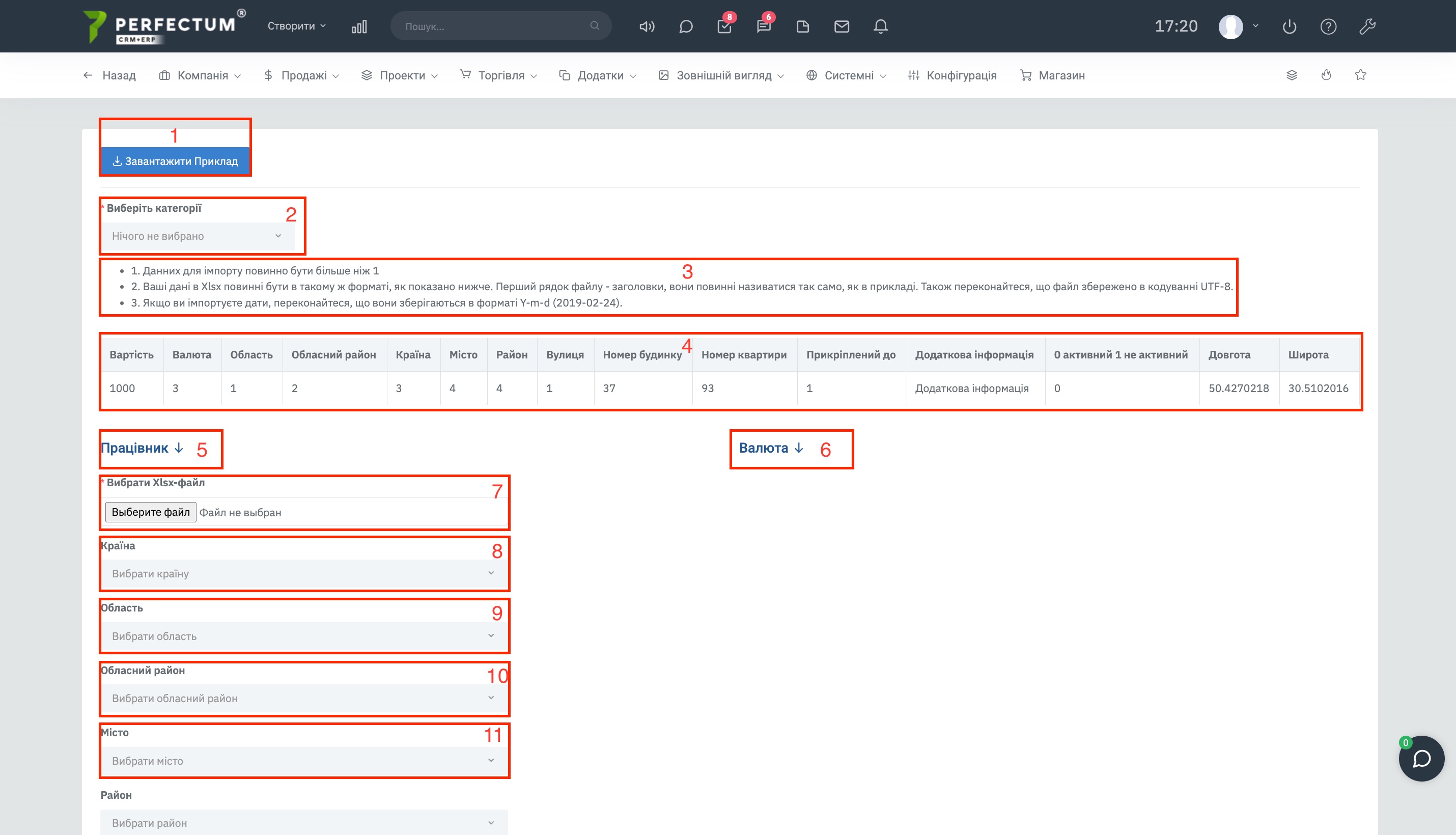
- Поле "Район" - укажите параметр чтобы объекты из файла прикрепились к нему.
- Поле "Улица" - укажите параметр чтобы объекты из файла прикрепились к нему.
- Кнопка "Импортировать" - нажмите после того как проверили файл с таблицей на соблюдение всех правил, загрузили файл и указали категорию.
- Кнопка "Тестировать загрузку" - после того как Вы проверили файл с таблицей на соблюдение всех правил, загрузили его, указали категорию Вы можете протестировать загрузку.